पहले ज्ञात फ़ाइल प्रकारों के लिए एक्सटेंशन छुपाएं के बगल में स्थित चेकमार्क को हटा दें
- यदि फ़ाइल में गलत फ़ाइल प्रकार है, तो हो सकता है कि Windows इसे खोलने में असमर्थ हो।
- इसे ठीक करने के लिए, आप फ़ाइल प्रकार को Windows Explorer का उपयोग करके बदल सकते हैं या फ़ाइल को कनवर्ट करने के लिए ऑनलाइन सेवाओं का उपयोग कर सकते हैं।
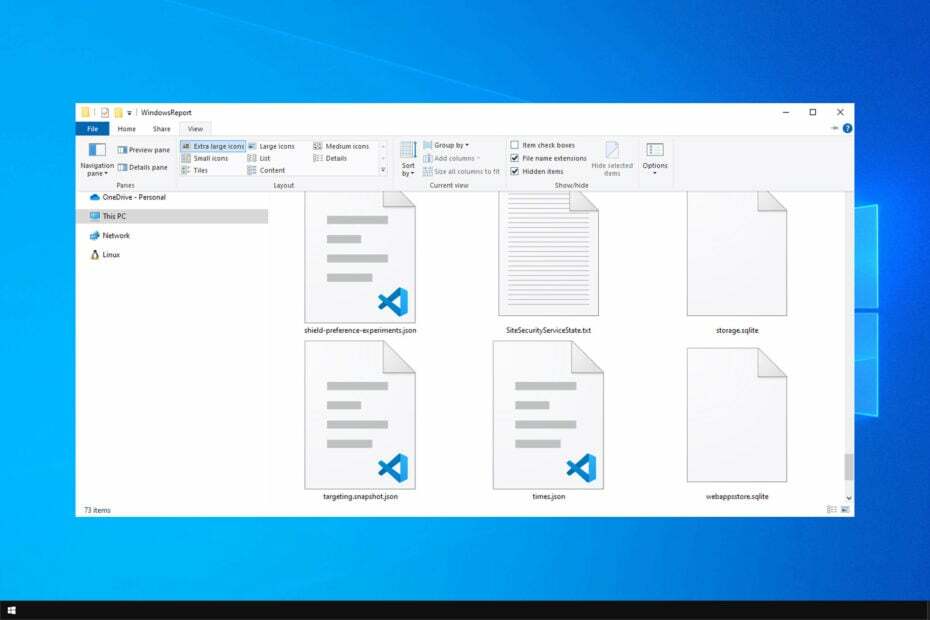
एक्सडाउनलोड फ़ाइल पर क्लिक करके स्थापित करें
- रेस्टोरो पीसी रिपेयर टूल डाउनलोड करें जो पेटेंटेड टेक्नोलॉजीज के साथ आता है (पेटेंट उपलब्ध है यहाँ).
- क्लिक स्कैन शुरू करें विंडोज की उन समस्याओं को खोजने के लिए जो पीसी की समस्याओं का कारण बन सकती हैं।
- क्लिक सभी की मरम्मत आपके कंप्यूटर की सुरक्षा और प्रदर्शन को प्रभावित करने वाली समस्याओं को ठीक करने के लिए।
- रेस्टोरो द्वारा डाउनलोड किया गया है 0 इस महीने के पाठक।
संबंधित आइटम का फ़ाइल एक्सटेंशन ऑपरेटिंग सिस्टम पहचानें कि यह किस प्रकार की फ़ाइल है और इसे खोलने के लिए किस सॉफ़्टवेयर की आवश्यकता है।
कभी-कभी, आप फ़ाइल को नहीं खोल सकते क्योंकि फ़ाइल का प्रारूप गलत है। उस स्थिति में, आपको फ़ाइल प्रकार बदलने की आवश्यकता है।
यह गाइड कवर करती है कि अपने विंडोज 10 कंप्यूटर पर फाइल एक्सटेंशन कैसे बदलें। आएँ शुरू करें!
मैं विंडोज 10 पर फ़ाइल प्रकार बदलने के लिए क्या कर सकता हूं?
1. विंडोज एक्सप्लोरर का प्रयोग करें
- प्रेस खिड़कियाँ + इ को खोलने के लिए फाइल ढूँढने वाला.
- पर जाएँ देखना टैब, और क्लिक करें विकल्प.
- का चयन करें फ़ोल्डर बदलें और खोजें विकल्प।
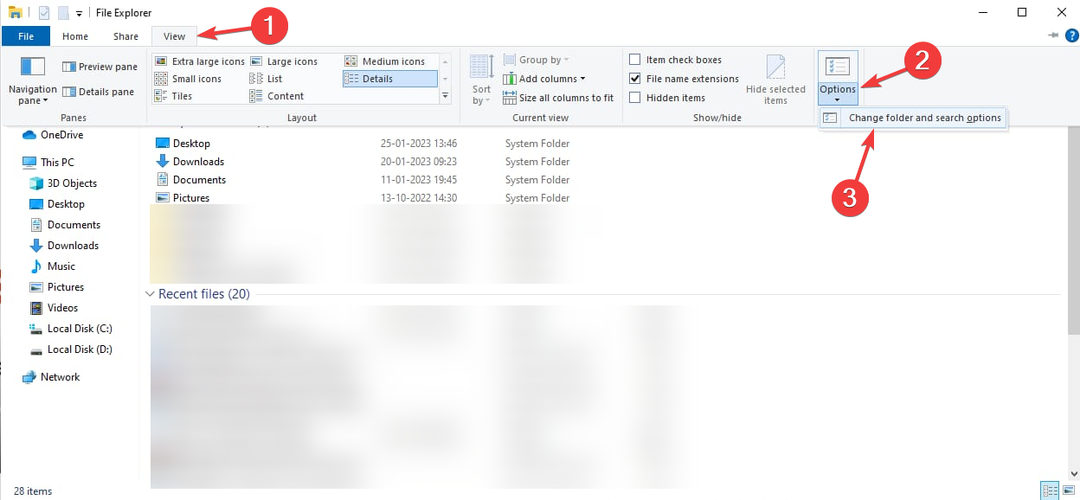
- में फ़ोल्डर विकल्प विंडो, पर स्विच करें देखना टैब।
- के बगल में स्थित चेकमार्क को हटा दें ज्ञात फाइल के प्रकारों के लिए एक्सटेंशन छुपा दें.
- क्लिक आवेदन करना, तब दबायें ठीक.
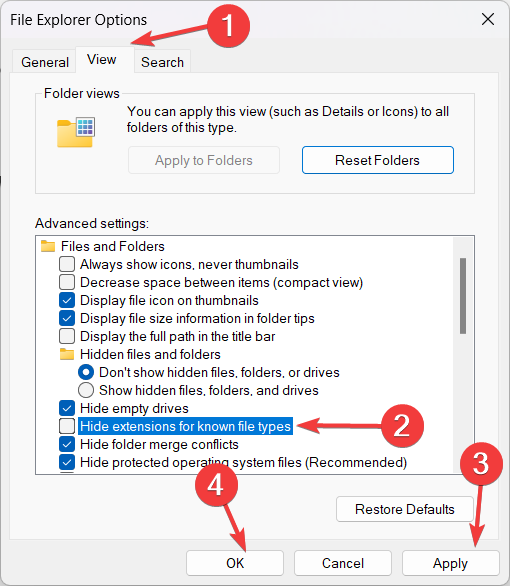
- उस फ़ाइल पर जाएं जिसे आप एक्सटेंशन बदलना चाहते हैं, राइट-क्लिक करें और नाम बदलें विकल्प चुनें।
- फ़ाइल एक्सटेंशन को नए एक्सटेंशन के साथ बदलें, फिर एंटर दबाएं।
- निम्नलिखित संकेत पर, का चयन करें हाँ विकल्प।
- 0x8007001 त्रुटि कोड: इस स्थापना समस्या को कैसे ठीक करें
- KB5026435: यह हॉट-वांटेड बॉक्स आपके विंडोज 10 पर वापस आ गया है
2. ऑनलाइन कन्वर्टर्स
- ऑनलाइन कन्वर्टर वेबसाइट पर जाएं, जैसे ज़मज़ार.
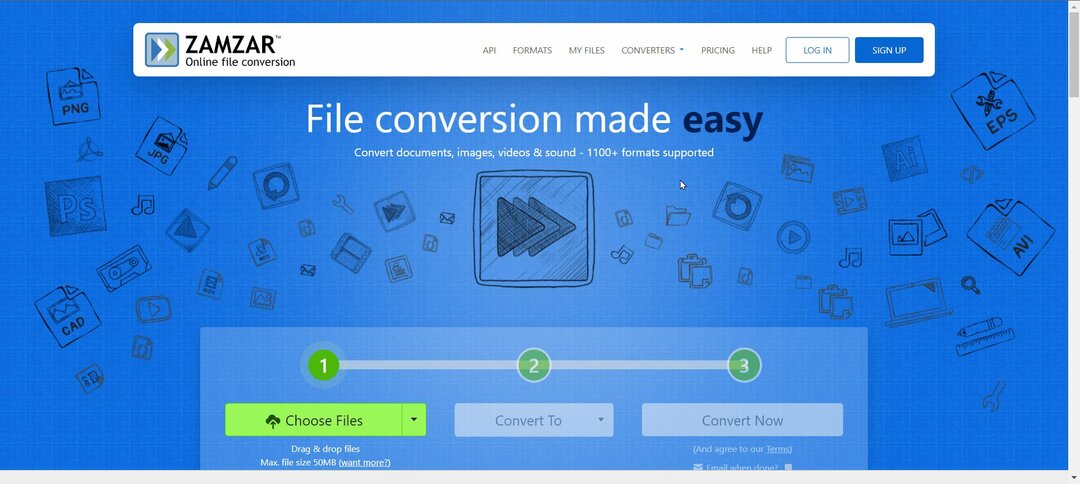
- फ़ाइल का चयन करें, और फ़ाइल अपलोड करने के लिए इसे खींचें।
- फ़ाइल प्रकार चुनें और पर क्लिक करें बदलना.
- फ़ाइल परिवर्तित हो जाने के बाद, इसे डाउनलोड करें।
3. सुविधा के रूप में सहेजें का उपयोग करें
- कुछ प्रोग्राम, जैसे एमएस पेंट और एमएस ऑफिस, के साथ आते हैं के रूप रक्षित करें विशेषता।
- एक फ़ाइल खोलें, और पर जाएँ फ़ाइल मेन्यू।
- चुनना के रूप रक्षित करें.
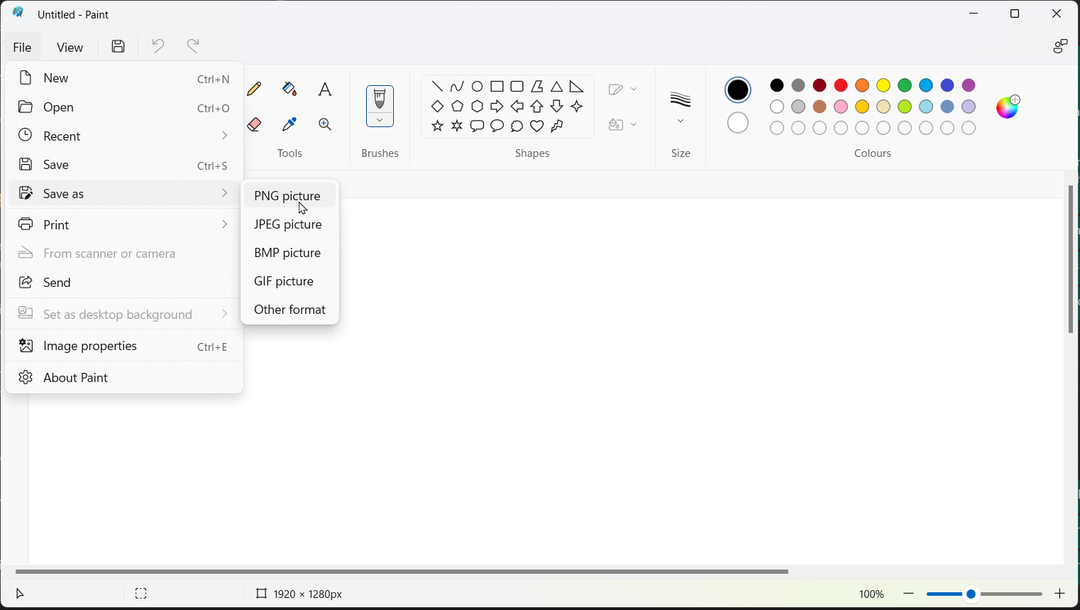
- चयनित फ़ाइल प्रकार चुनें और फ़ाइल को नए नाम से सहेजें।
4. रेन कमांड चलाएँ
- उस फ़ाइल का चयन करें जिसके लिए आप फ़ाइल स्वरूप बदलना चाहते हैं, दबाएं बदलाव कुंजी और कुंजी को पकड़े हुए, उन्नत विकल्प खोलने के लिए उस पर राइट-क्लिक करें।
- क्लिक करें PowerShell विंडो खोलें यहाँ।
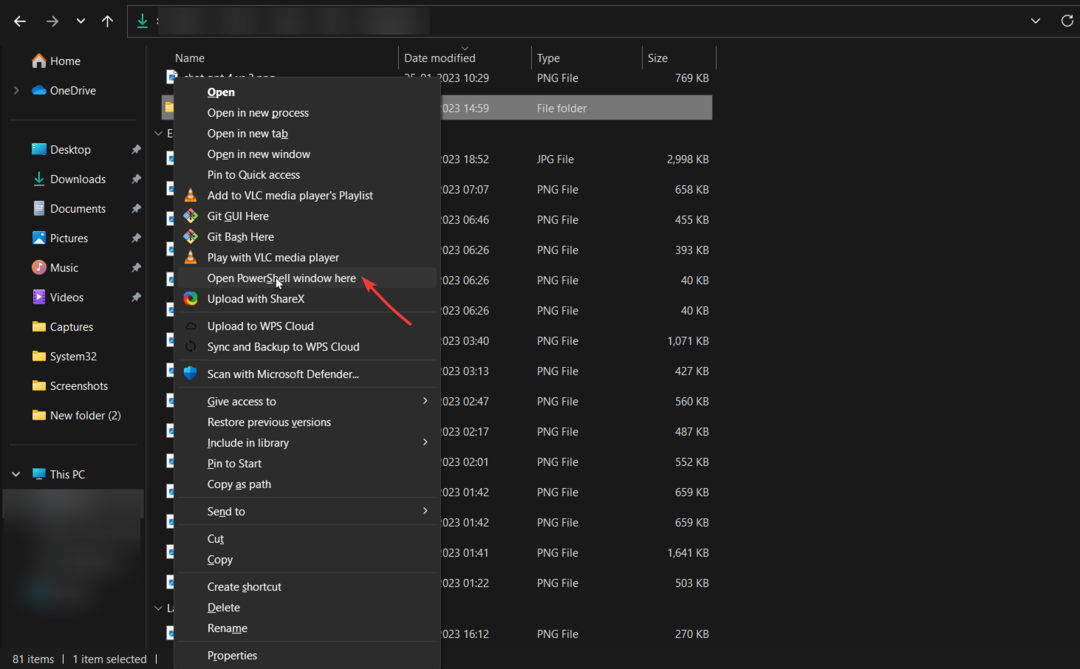
- निम्नलिखित कमांड को कॉपी और पेस्ट करें और एंटर दबाएं:
रेन फ़ाइलनाम.एक्सटेंशन newfilename.newextension
तो, ये तरीके हैं जिनका आप पालन कर सकते हैं फ़ाइल प्रकार बदलें विंडोज 10 पर। यदि विषय के बारे में कोई प्रश्न या चिंताएं हैं, तो नीचे टिप्पणी में उनका उल्लेख करने में संकोच न करें।
अभी भी समस्या है? उन्हें इस टूल से ठीक करें:
प्रायोजित
यदि ऊपर दी गई सलाहों से आपकी समस्या का समाधान नहीं हुआ है, तो आपके पीसी में विंडोज़ की गंभीर समस्याएँ आ सकती हैं। हम अनुशंसा करते हैं इस पीसी मरम्मत उपकरण को डाउनलोड करना (TrustPilot.com पर बढ़िया रेटेड) उन्हें आसानी से संबोधित करने के लिए। स्थापना के बाद, बस क्लिक करें स्कैन शुरू करें बटन और फिर दबाएं सभी की मरम्मत।


